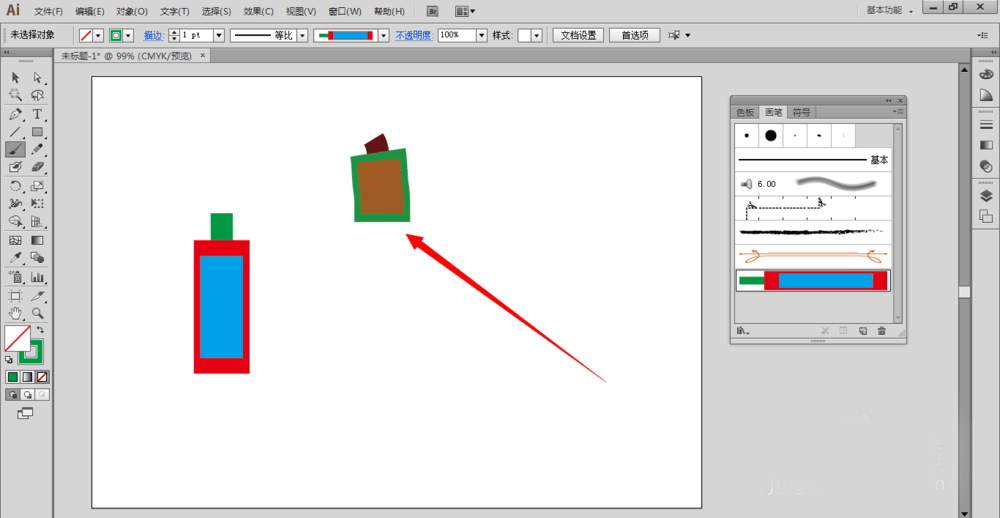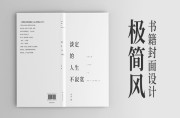1、比如,使用矩形工具在画布上绘制三个这样的矩形,并且填充上不同的颜色,把三个矩形编成一组,如图所示
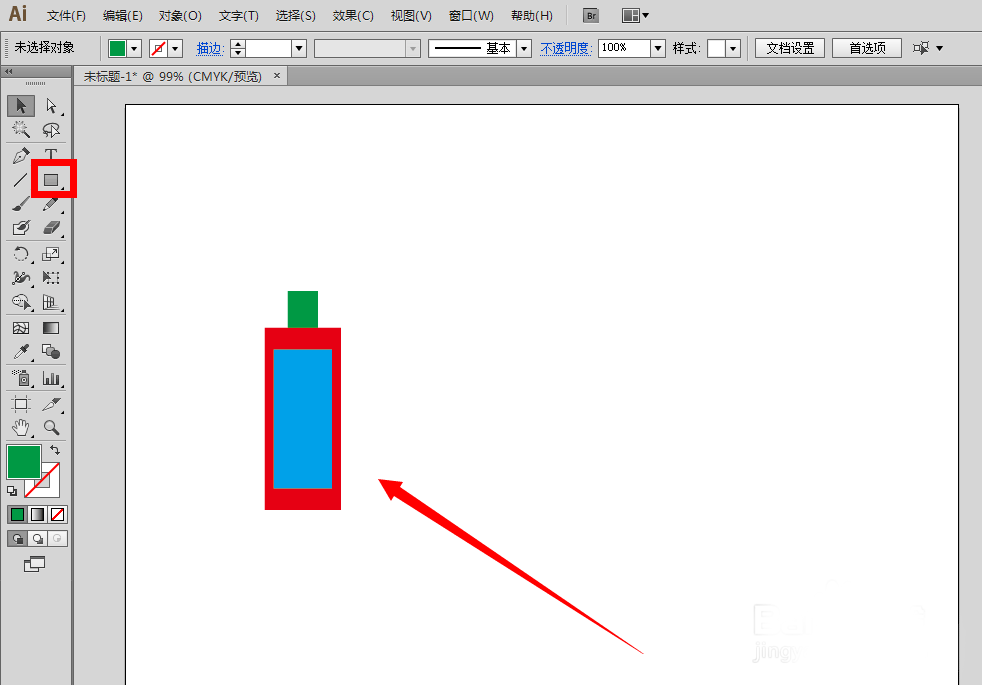
2、选中画布上的图形,直接拖拉到画笔的空白处,弹出新建画笔面板,比如选择艺术画笔,点击确定按钮
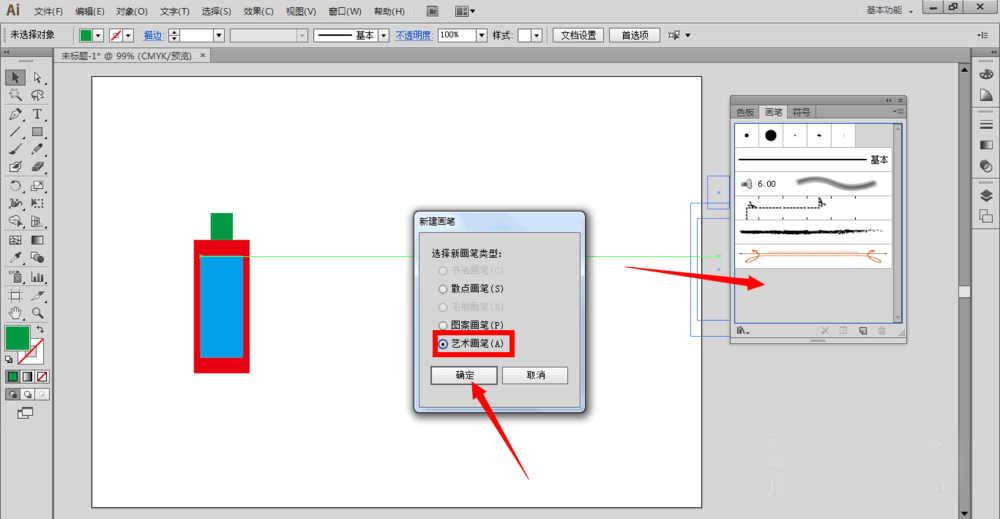
3、在弹出来的“艺术画笔选项”面板中,底下有一栏“着色”,默认的是无,暂时不做任何设置,直接点击确定按钮
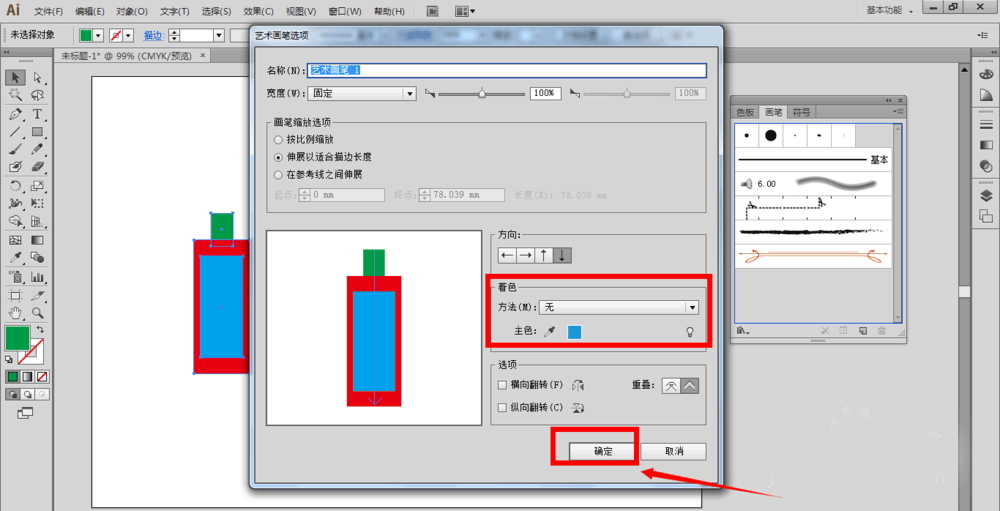
4、新建的画笔出现在画笔面板上
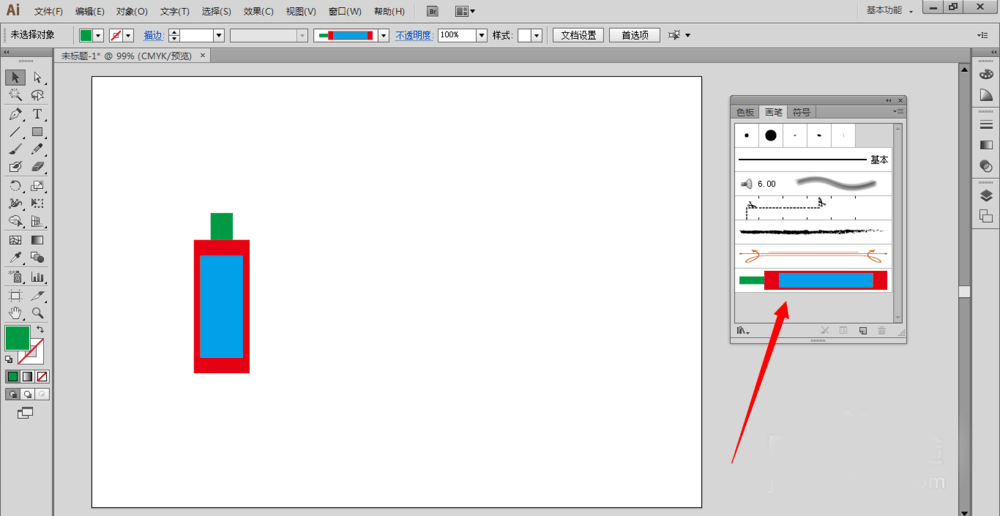
5、选中刚才新建的艺术画笔,使用画笔工具,随意在画布上画出一条线,马上可以看到我们的图形,颜色无任何变化
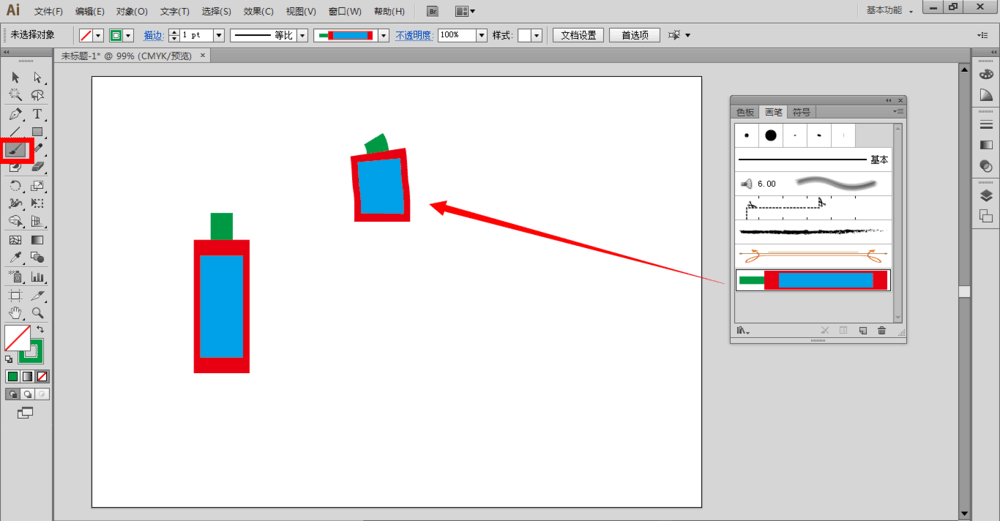
6、双击画笔面板的新建画笔的图标,就会弹出“艺术画笔选项”设置面板,我们在着色方法那栏,点开下拉三角形箭头,可以看到里面主要包括三个选项:淡色、淡色和暗色、色相转换。
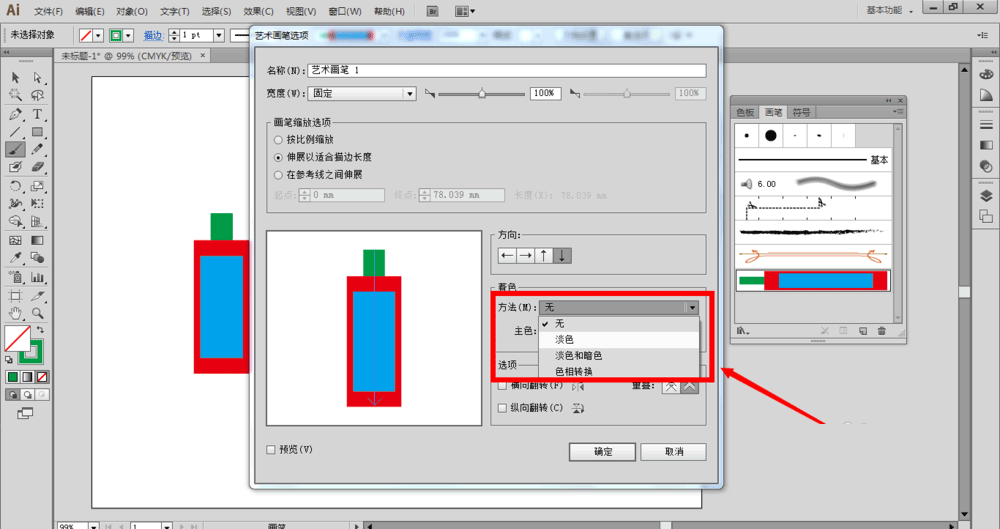
7、着色方法选择“淡色”,点击确定按钮
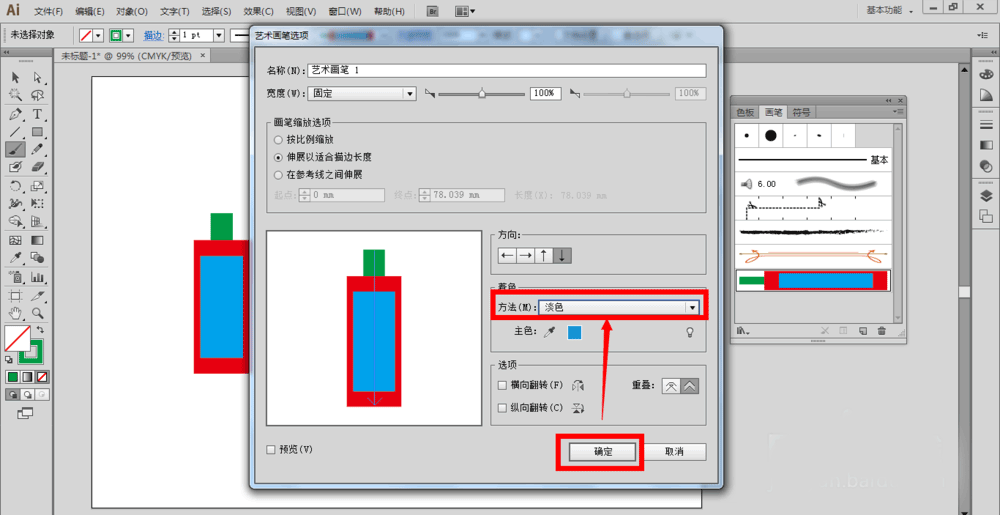
8、在弹出来的文字提示面板上点击“应用于描边”
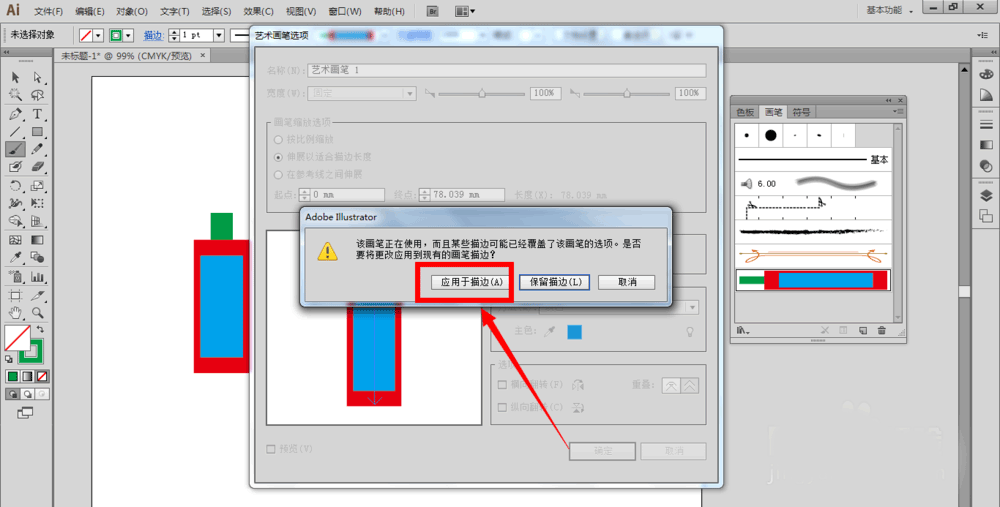
9、接着就可以在画布上看到图形变成了淡绿色,这个绿色主要是根据自己在描边面板上所设置的颜色而定的
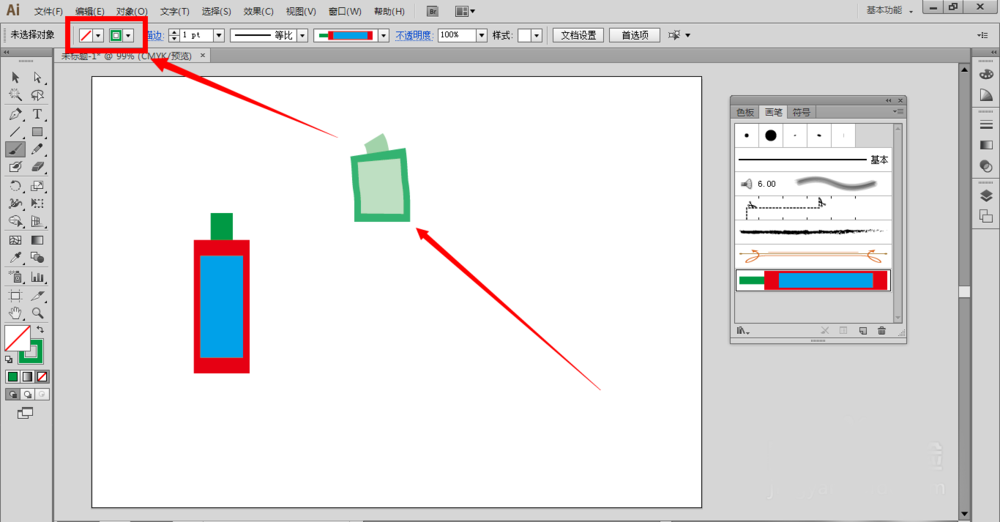
10、假设我们在着色方法选择“淡色和暗色”,点击确定按钮
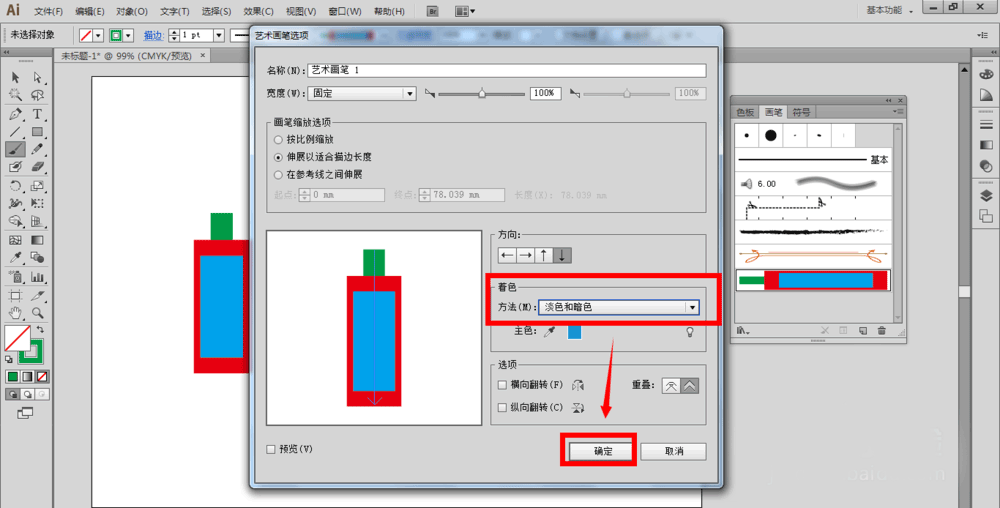
11、接着就可以在画布上看到淡绿色和暗绿色相结合的图形
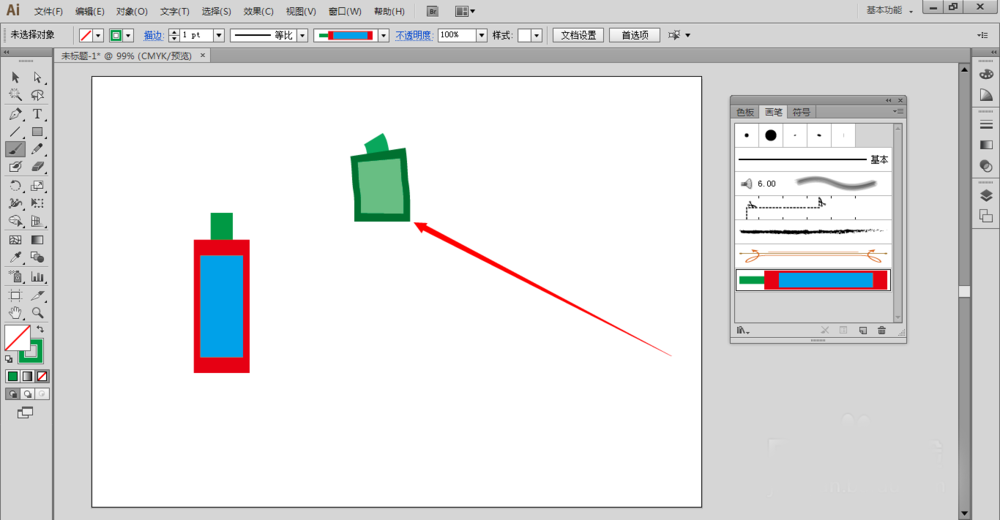
12、假设我们在着色方法选择“色相转换”,并且使用吸管吸取主要的颜色,点击确定按钮
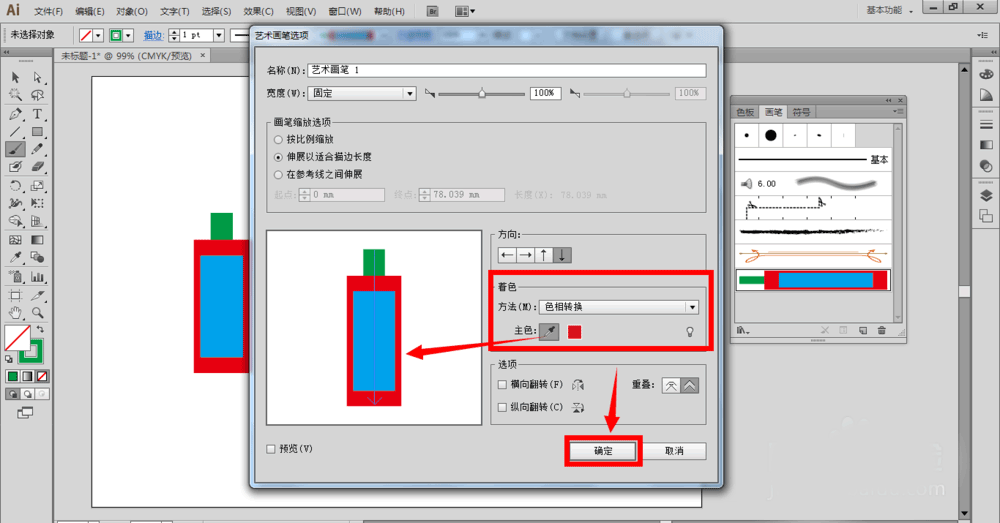
13、最后,在画布上又会看到不一样的效果图形了。